在当今社交网络时代,抖音已经成为许多人分享生活点滴、展示才华的平台之一,而在使用抖音时,如何分享手机录音以及上传本地音乐成为了许多用户关注的焦点。通过简单的操作步骤,用户可以轻松将手机录音分享到抖音上,并且还可以选择上传本地音乐来搭配自己的视频。这不仅为用户提供了更多的创作可能性,也让他们能够更好地展示自己的个性和创意。随着抖音的不断发展,分享手机录音和上传本地音乐的功能也将变得更加便捷和多样化,为用户带来更好的使用体验。
抖音上传本地音乐步骤
具体步骤:
1.使用手机录制完音乐后,在手机中找到“音乐”点击打开
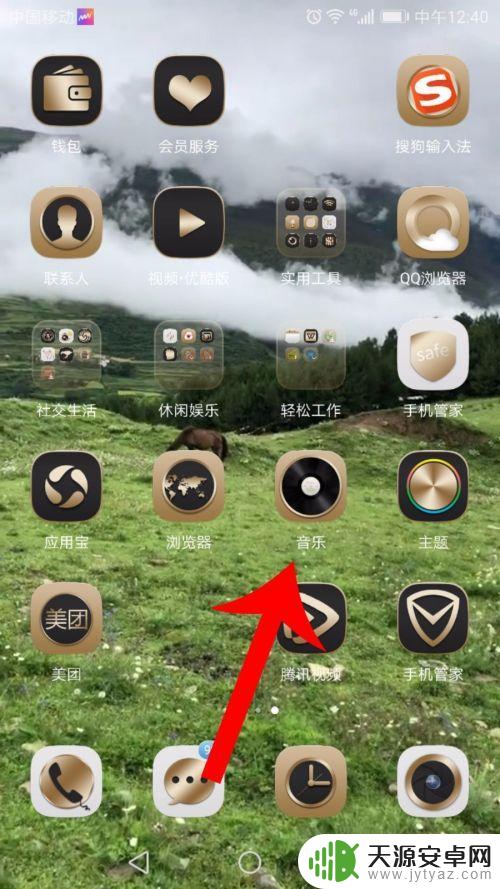
2.打开“音乐”后,点击“我”打开个人中心后,再去点击“本地音乐”
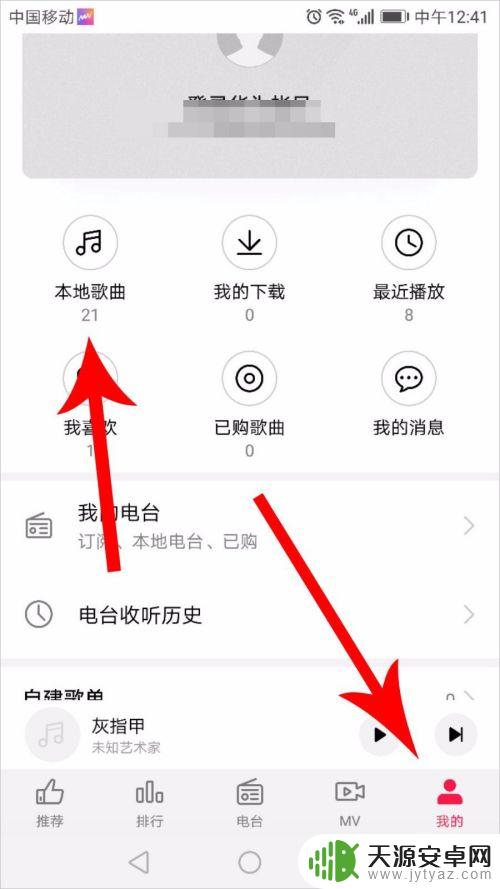
3.进入到手机“本地音乐”后,点击右上位置的三个小点。接着点击“扫描本地音乐”,稍许片刻就可以在本地音乐列表中找到自己录制的音乐了
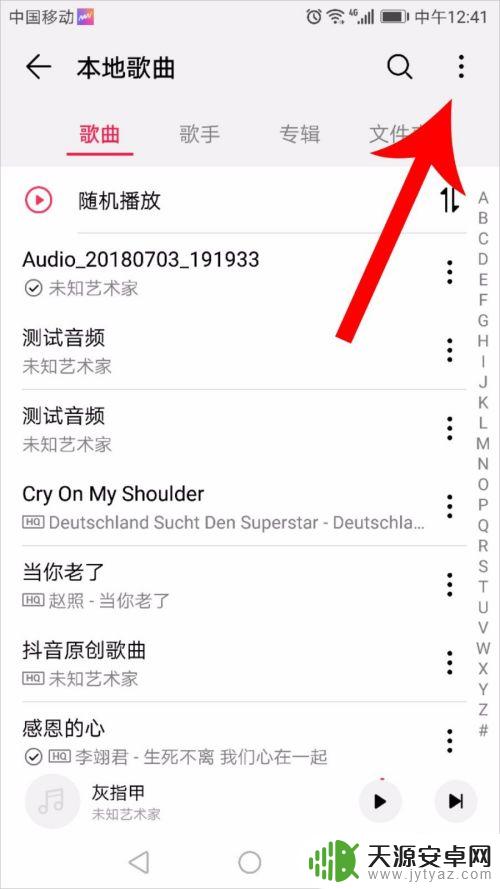
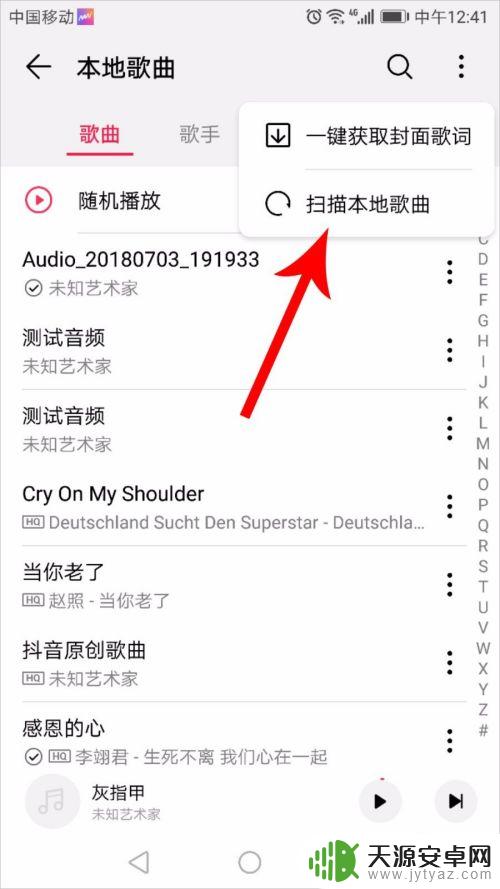
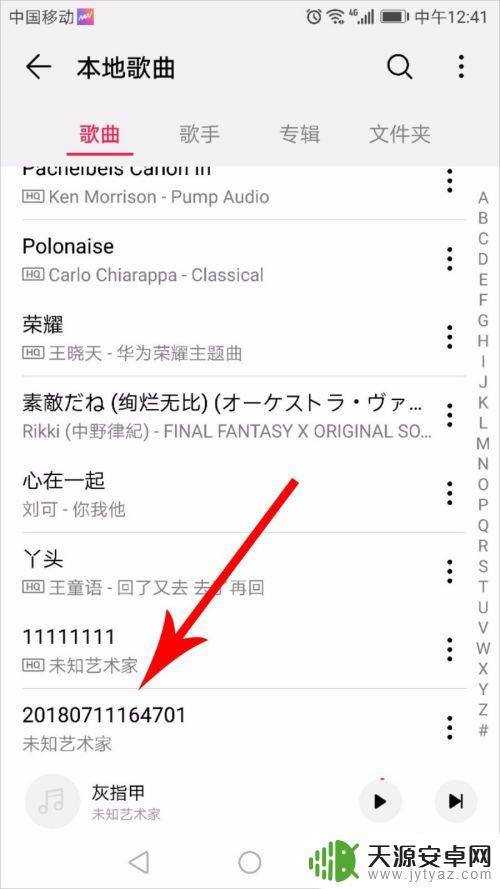
4.打开抖音的视频拍摄功能后,点击顶部的“选择音乐”
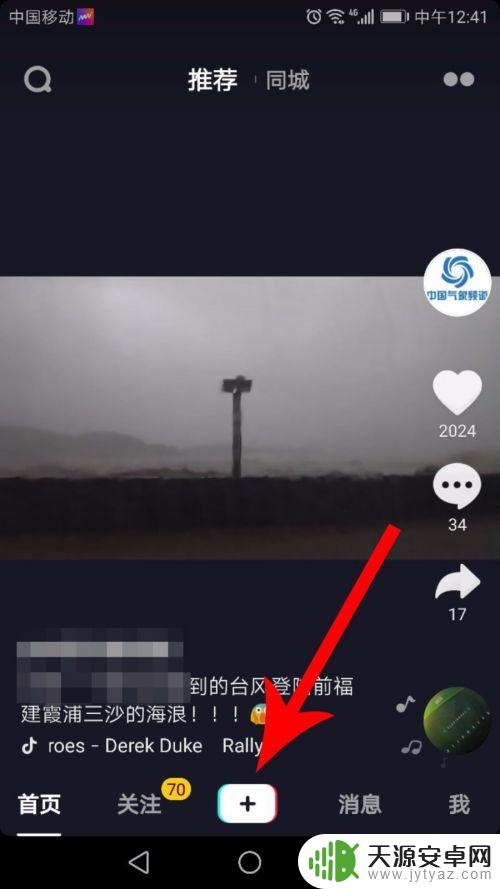
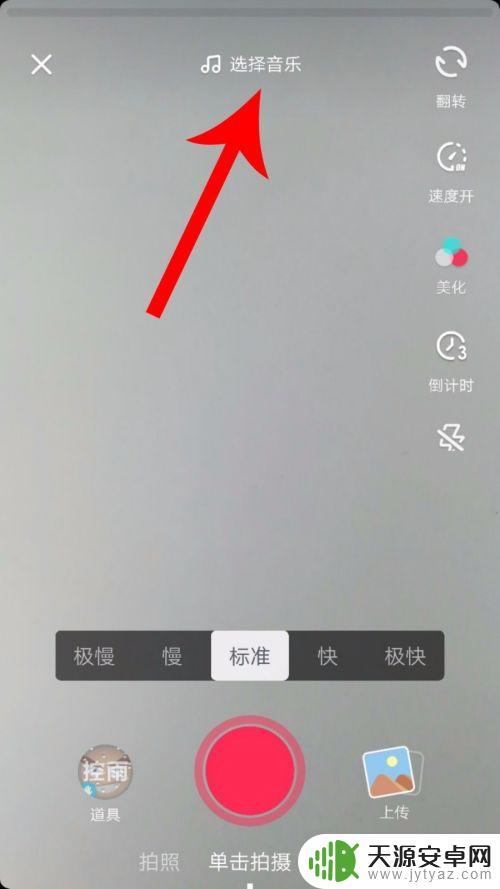 4此文章未经许可获取自百度经验
4此文章未经许可获取自百度经验5.进入到抖音更换配乐页面后,点击配乐搜索框,输入任意文字后点击“搜索”
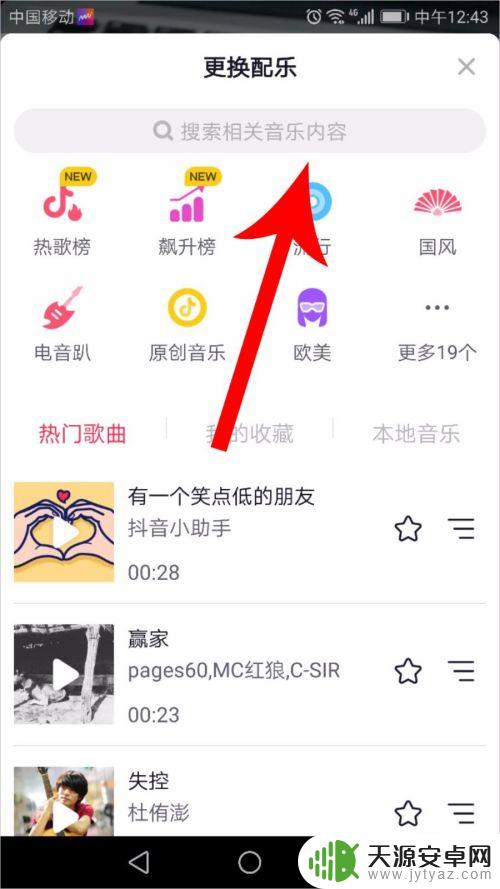
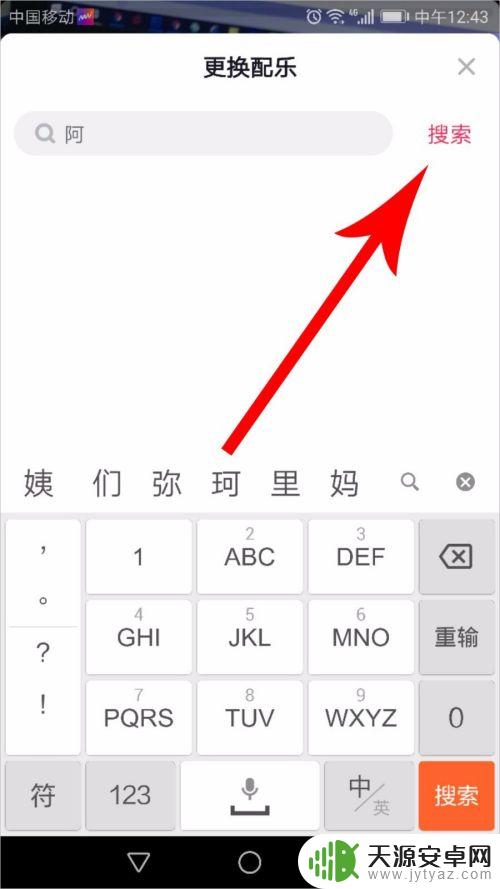
6.点击搜索框靠左下位置的“点击推荐”按钮,即可打开抖音的本地音乐上传界面,然后点击“点击上传”按钮

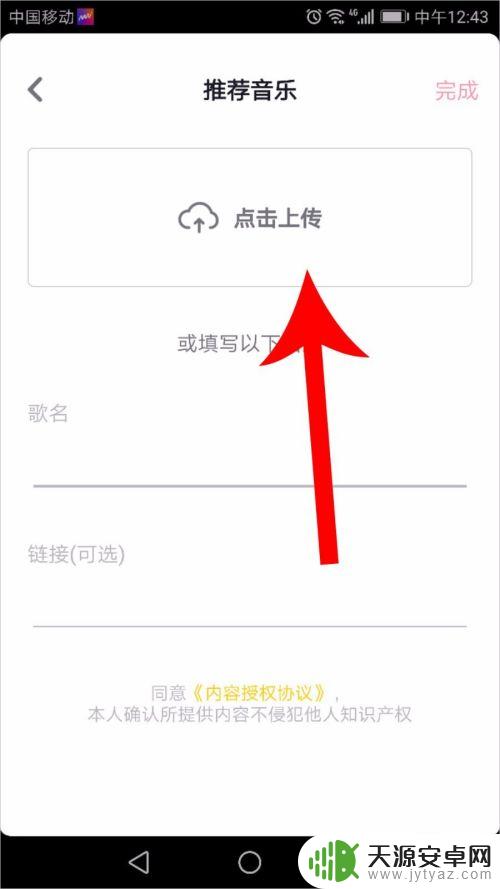
7.如果是刚刚录制的音乐,那么在新打开的本地音乐列表中。那段音乐将排在第一个位置,找到它后先点击下,此时可以抖音在播放此段本地音乐,确认没有问题后点击“选择音乐”
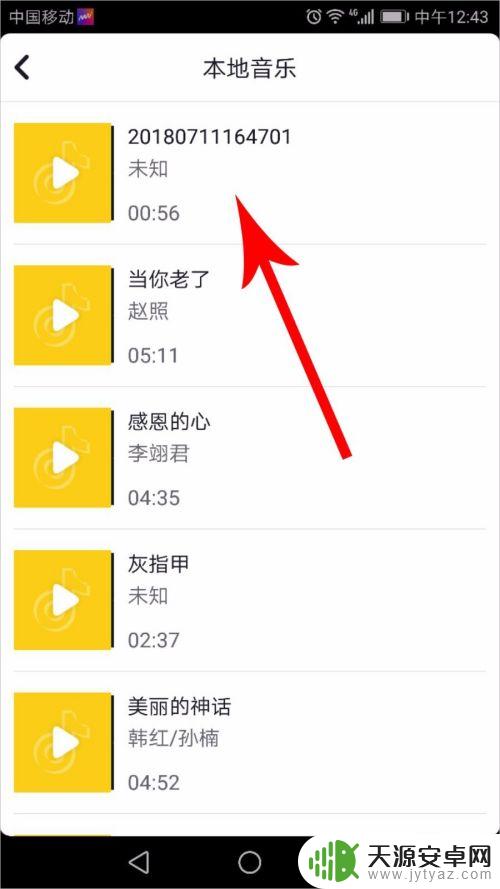
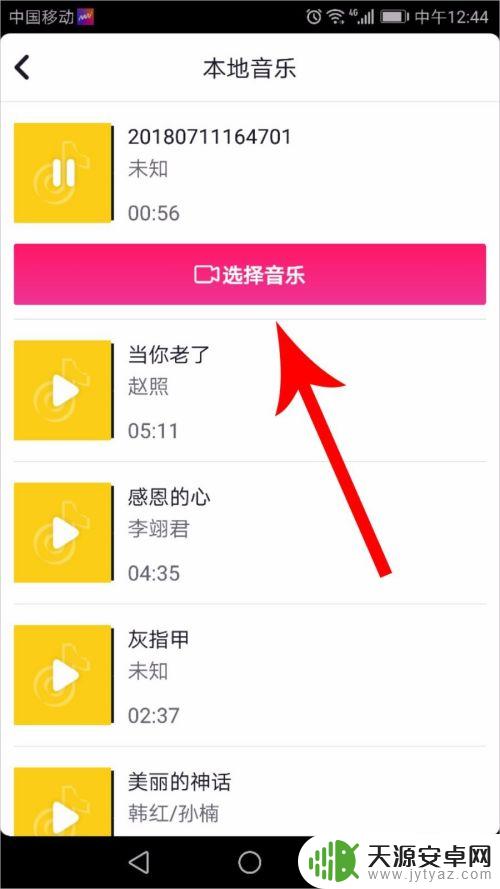
8.选中音乐后,系统会自动返回到本地音乐上传界面。此时您可以对此段音乐进行重命名,设置完毕后点击右上“完成”按钮后,稍许,系统提示您“上传成功”。至此,我们就完成了在抖音中上传本地音乐的所有操作。
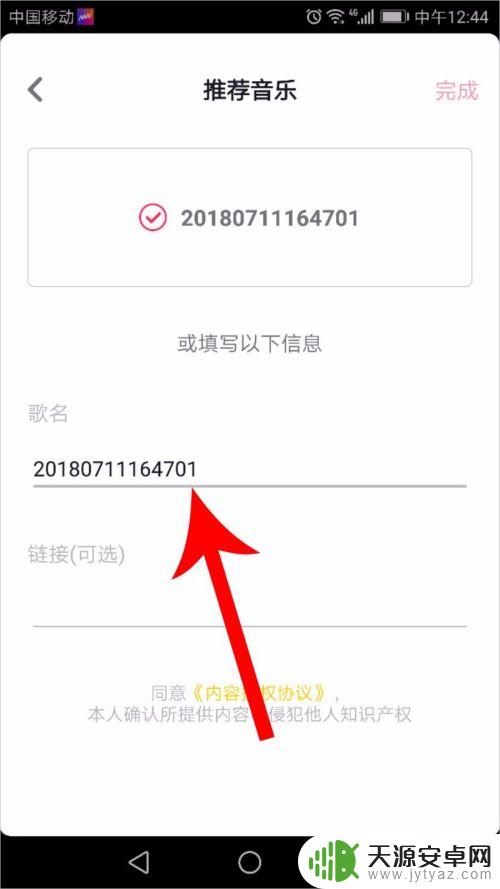
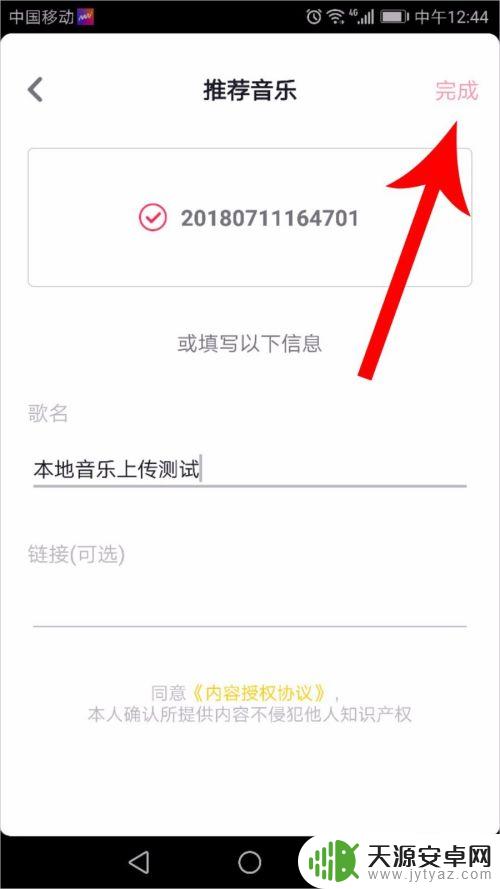
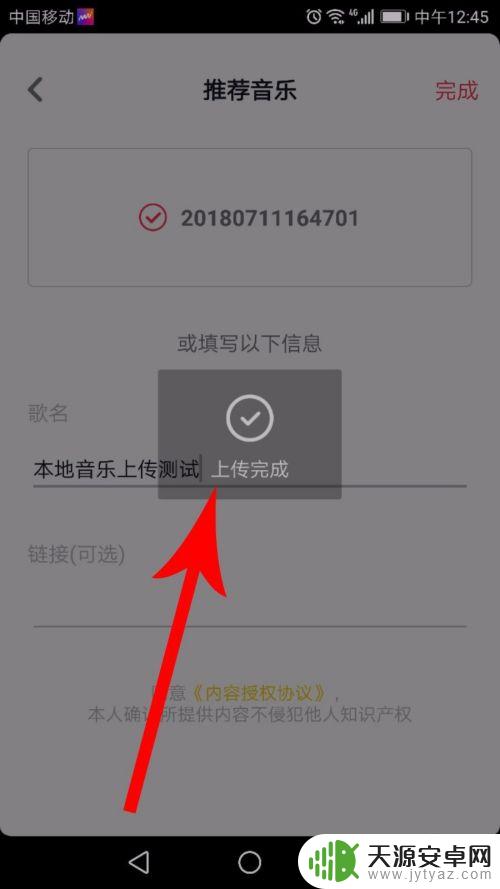
以上就是抖音如何分享手机录音的全部内容,有遇到相同问题的用户可参考本文中介绍的步骤来进行修复,希望能够对大家有所帮助。










